마이크로소프트 윈도우 10은 크로스 플랫폼 운영체제로 2015년 07월 29일에 출시 된 이후 T1 ~ 20H2 버전은 지원이 종료 되었고, 포스팅 시점 기준으로 최신 버전은 2023년 03월 14일 릴리즈 된 Windows 10 버전 22H2 OS 빌드 19045.2728 버전이 최신 버전 입니다. Windows 10은 설치 시 Microsoft 계정과 로컬 계정을 선택하여 사용할 수 있으며, 설치 완료 후에는 바탕화면에 휴지통 아이콘만 표시되어 있어 내 PC와 문서, 제어판과 네트워크 아이콘을 바탕화면에 표시하기 위해서는 별도의 설정이 필요 합니다.

*윈도우 10 바탕화면 아이콘 표시 설정하는 방법

윈도우 10 바탕화면 아이콘 내 PC와 문서, 제어판과 네트워크 표시 설정하는 방법은 먼저, 시작 버튼을 눌러 '☼'설정을 선택하거나 바탕화면 빈 공간에 마우스 오른쪽 버튼을 눌러 '개인 설정(R)'을 선택합니다.

윈도우 10 시작 버튼을 눌러 설정 창이 활성화 되면 '개인 설정 : 배경, 잠금 화면, 색' 메뉴를 선택합니다. 바탕화면에서 마우스 오른쪽 버튼을 눌러 '개인 설정(R)'을 선택한 경우에는 '설정 - 개인 설정'이 바로 활성화 됩니다.

Windows 10 '설정 - 개인 설정'의 메뉴 중 에서 '테마' 항목을 선택합니다. 참고로, 포스팅 시 윈도우 10 설정 화면 크기를 축소하여 캡처한 것으로 전체 화면 모드와는 설정 단계에서 차이가 있습니다.
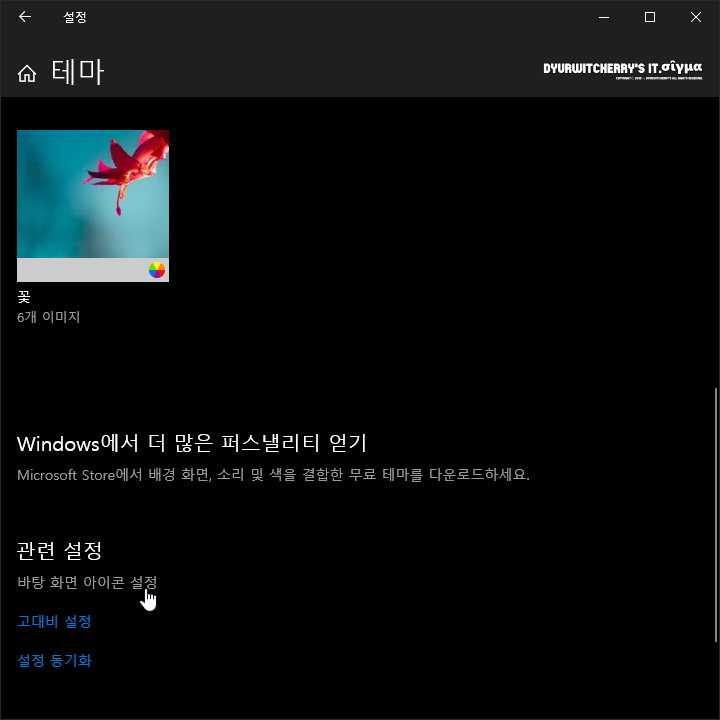
윈도우 10 '설정 - 개인 설정 - 테마' 페이지에서 오른쪽의 스크롤 바를 아래로 내려 '관련 설정' 항목의 '바탕 화면 아이콘 설정' 항목을 클릭합니다. 참고로, 바탕화면에서 마우스 오른쪽 버튼을 눌러 '개인 설정(R)'을 선택한 경우에는 좌측 메뉴 중 '테마'를 선택하여 동일하게 설정할 수 있습니다.
 |
윈도우 10 바탕화면 아이콘 설정을 클릭하여 '바탕화면 아이콘 설정' 창이 활성화 되면 디폴트 옵션에서는 체크 해제되어 있는 '☑ 컴퓨터(M)'와 '☑ 문서(U), '☑ 제어판(O)'과 '☑ 네트워크(N)' 등 시스템 환경에 따라 필요한 항목을 '☑' 체크하고 '확인 - 적용(A)'을 선택 합니다.

윈도우 10 바탕화면에 내 PC와 문서, 제어판과 네트워크 표시 설정을 하고 화면 캡처한 이미지로, Windows 10 설치 후 기본 값에서 표시되는 휴지통 이외에 필요한 항목을 바탕화면에 표시하여 사용할 수 있습니다. 참고로, 포스팅에 활용한 데스크탑 PC 시스템에는 Windows 10 설치 후 버전 22H2 OS 빌드 19045.2728 까지 업데이트를 진행하고 다크 모드를 적용하여, 업데이트 버전과 라이트 모드와 사용자 지정 테마에 따라 인터페이스에는 차이가 있을 수 있습니다.
'Operating System > Windows 10' 카테고리의 다른 글
| 윈도우 10 시작 프로그램 설정 및 관리하는 방법 (0) | 2023.04.06 |
|---|---|
| 윈도우 10 작업 관리자 성능의 CPU 그래프 논리 프로세서 보기로 변경하는 방법 (0) | 2023.04.04 |
| 윈도우 10 정품인증 확인하는 방법 : Windows PowerShell 명령어 (0) | 2023.03.31 |
| 윈도우 10 자동 로그인 설정하는 방법 (0) | 2023.03.29 |
| 윈도우 10 다크모드 적용 및 테마 저장하는 방법 (0) | 2023.03.25 |




댓글